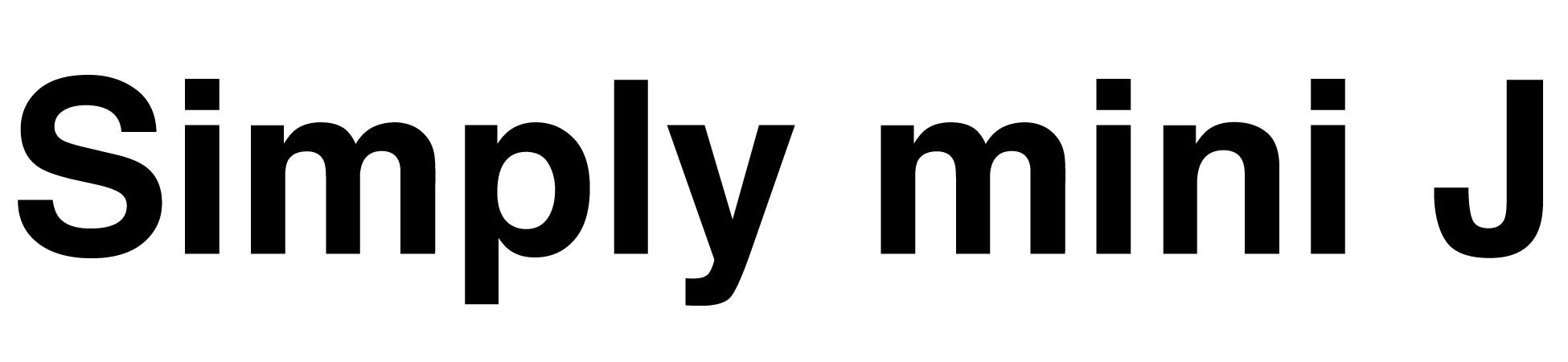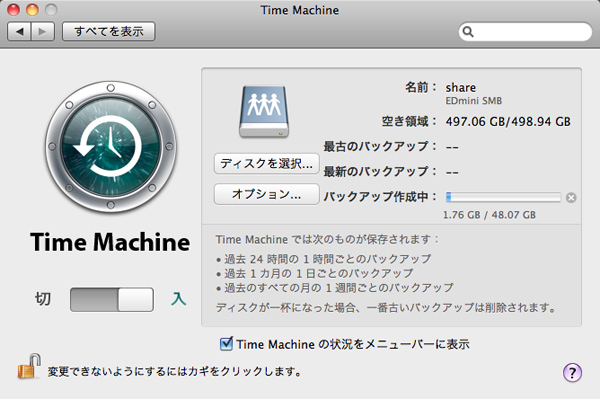
愛用のMAC Book Proは使い始めてもう半年、私の性格からしてその間に2回くらいはHDDのフォーマットを行っていてもおかしくないはずですが、どういうわけか今のところ1回もした事がありません。何かあってからでは遅いですから今のうちからその手順を予習しておきたいところですが、MAC OSにはTime Machineというバックアップツールがありますから、フォーマット以前にまずはこれを利用しない手はありません。
Windowsで言うところの ”システムの復元” にも似た機能ですが、Windowsの場合はバックアップされているポイントまでシステム丸ごと戻してしまうのに対し、MACのTime Machineは過去に消してしまったファイルだけ拾ってくるとか、新しいMACに環境そのものを移行するような使い方が出来るようです。
さて、ならばなぜそんな便利な機能をこれまで使ってこなかったのか...?それは外部ストレージへのバックアップが前提であり、Apple純正のTime Capsule以外はNASへの対応もされていないため、1時間おきに自動バックアップが取られる仕組みのこの機能を使うには、せっかくのMAC Bookに常にUSB等で接続されたハードディスクが繋がりっぱなしになるわけです。ん、これはスタイリッシュさに欠ける!と言うわけです。
でもなぜApple純正のNASであるTime Capsuleにはバックアップが出来て、汎用のNASには出来ないのか?
調べてみると、Time Machineは保存先にディスクイメージを作成し、その中にバックアップファイルを作成していく仕組みのようなのですが、その最初のディスクイメージの作成がNASの場合には出来ないとの事。きっと純正のTime Capsuleにはそのあたりに専用の仕組みを持たせているのでしょうね。
ならばディスクユーティリティを使用してあらかじめ保存先に空のディスクイメージを作っておけば、バックアップが開始できるのではないか?という策がネット上には沢山転がっています。私もそのようなサイトを参考にさせていただきました。ただここで注意しないといけないのはディスクイメージに割り当てるイメージ名、ここに使うのがコンピューター名とローカルのMACアドレスなのです。私の場合今回はワイヤレスアダプターであるAirmacのMACアドレスを割り当てましたが、これが何度試してもバックアップに失敗します。どうやらAirmacで使う場合にもディスクイメージの名前にはローカル接続のMACアドレスを入力するようです。これ案外はまってしまいました...。
一旦開始されればあとは手放しで一晩待つのみ...。我が家に余っていた500GBのNASの使い道が出来ました。